폴더를 작성하려면
- 프로젝트 관리자 트리 뷰에서 기존 폴더를 마우스 오른쪽 버튼으로 클릭합니다. 새 폴더를 클릭합니다.
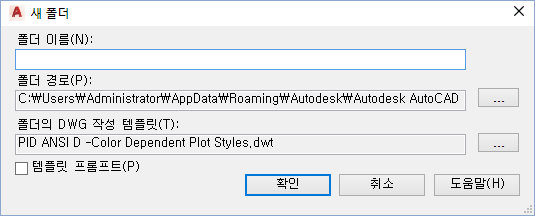
- 프로젝트 폴더 특성 대화상자에서 폴더 이름을 입력합니다. 파일 폴더 이름이 표시됩니다(읽기 전용).
- 폴더의 도면에 대해 기본 템플릿이 지정되는 방식을 지정하려면 다음 중 하나를 수행합니다.
- 각 폴더의 특정 템플릿을 설정하려면 템플릿 프롬프트 확인란의 선택을 취소합니다. 폴더의 DWG 작성 템플릿 아래에서 [...] 버튼을 클릭합니다. 폴더 찾아보기 대화상자에서 폴더를 찾아 클릭합니다. 열기를 클릭합니다.
- 각 새 도면의 템플릿을 묻는 프롬프트를 표시하려면 템플릿 프롬프트 확인란을 선택합니다. 프로젝트마다 다른 프로젝트 템플릿을 사용하려면 이 옵션을 사용합니다.
폴더의 이름을 바꾸려면
- 프로젝트 관리자 트리 뷰에서 폴더를 마우스 오른쪽 버튼으로 클릭합니다. 폴더 이름 바꾸기를 클릭합니다.
- 프로젝트 폴더 특성 대화상자의 폴더 이름 아래에 폴더의 새 이름을 입력합니다.
- 확인을 클릭합니다.
빈 폴더를 제거하려면
- 프로젝트 관리자 트리 뷰에서 제거할 폴더를 마우스 오른쪽 버튼으로 클릭합니다. 폴더 제거를 클릭합니다. 주:
기본 폴더 또는 컨텐츠나 기타 내포된 폴더가 있는 폴더에는 이 옵션을 사용할 수 없습니다.
프로젝트에서 도면 또는 폴더의 순서를 변경하려면
- 프로젝트 관리자 트리 뷰에서 폴더 또는 도면을 클릭하고 트리 계층의 새 위치로 끌어옵니다.
한쪽 끝에 화살표로 바인딩된 긴 막대는 삽입 위치를 나타냅니다.
폴더에 도면을 삽입하거나 내포된 폴더를 작성하려면
- 프로젝트 관리자 트리 뷰에서 이동할 폴더 또는 도면을 클릭하고 다른 폴더 위로 직접 끌어옵니다.
폴더 또는 파일 이름의 오른쪽 끝에 있는 단일 화살표는 이동할 노드의 상위 노드를 나타냅니다.
- 버튼을 놓아 도면 또는 폴더를 배치합니다.